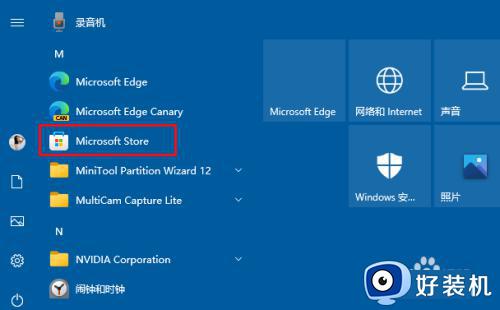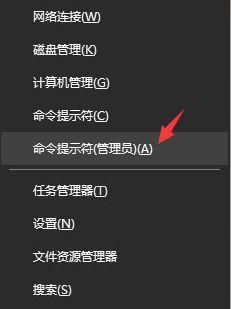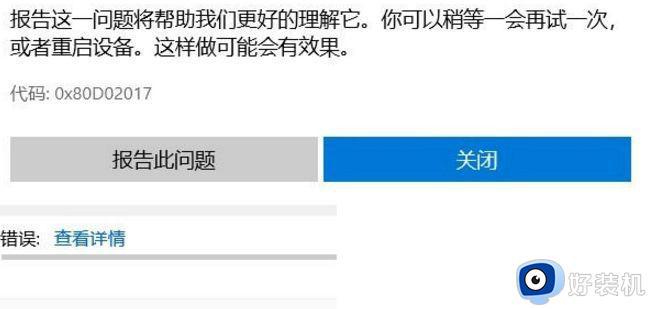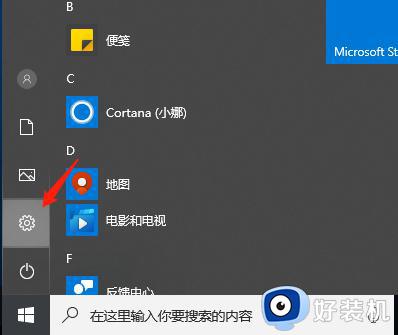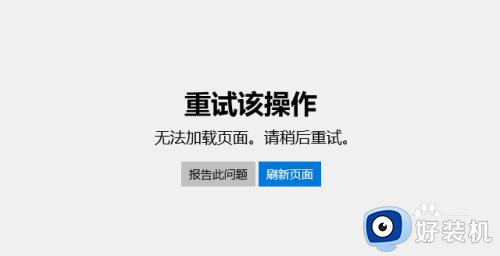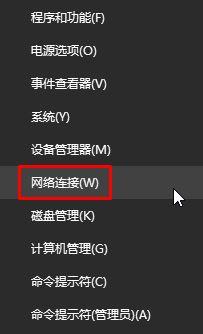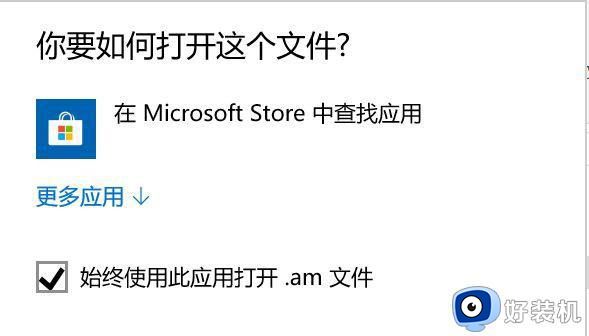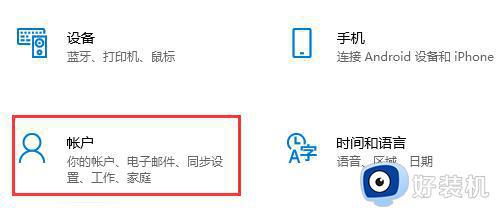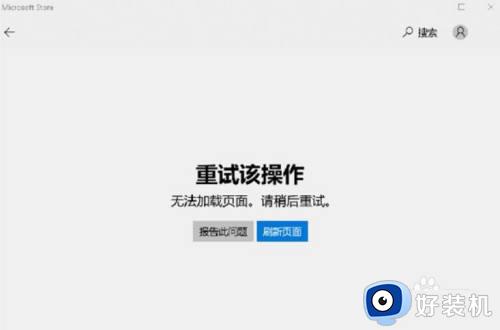win10打开微软商店的办法 win10怎么打开微软商店
我们在win10操作系统中可以打开微软商店来下载应用,微软商店中的应用都是正版音乐,不用担心会下载到盗版软件或者有捆绑软件,但是有些用户想要在微软商店中选择应用却不知道如何打开微软商店,今天小编就教大家win10打开微软商店的方法,如果你刚好遇到这个问题,跟着小编一起来操作吧。
方法如下:
1、从"开始"菜单打开微软商店单击"开始"按钮。你可以从"开始"菜单的左侧列表中打开 Microsoft Store 应用。
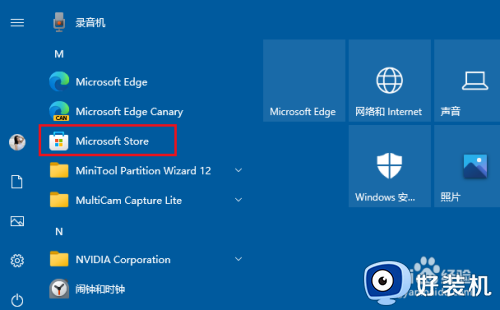
2、使用搜索打开微软商店在 Windows 10 任务栏上的搜索框中键入"微软商店",你可以从搜索结果中点击Microsoft Store。
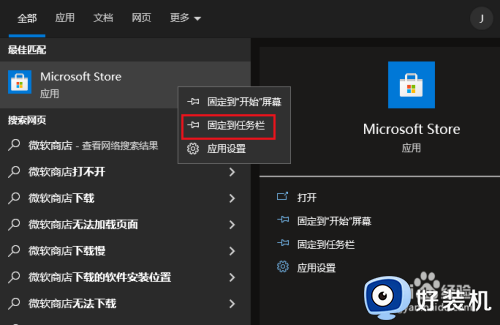
3、从命令提示符打开微软商店另一种类似的方法是打开命令提示符,运行命令"start ms-windows-store:",然后按Enter键。
或者,您可以打开 PowerShell,键入相同的命令,然后按 Enter。
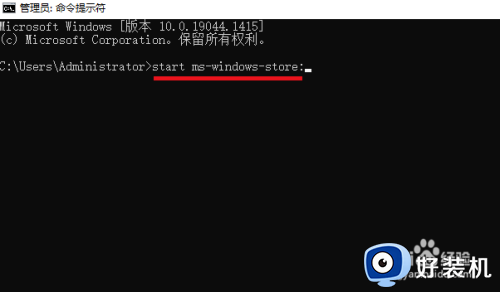
4、将微软商店固定到Windows 10任务栏启动 Microsoft Store 应用后,右键单击任务栏中的程序图标,然后从上下文菜单中选择"固定到任务栏"选项,然后在任务栏内启动。
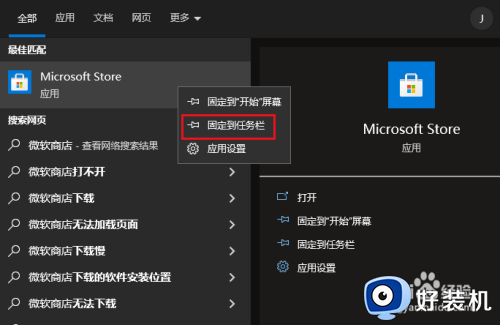
以上就是关于win10打开微软商店的方法的全部内容,还有不懂得用户就可以根据小编的方法来操作吧,希望能够帮助到大家。